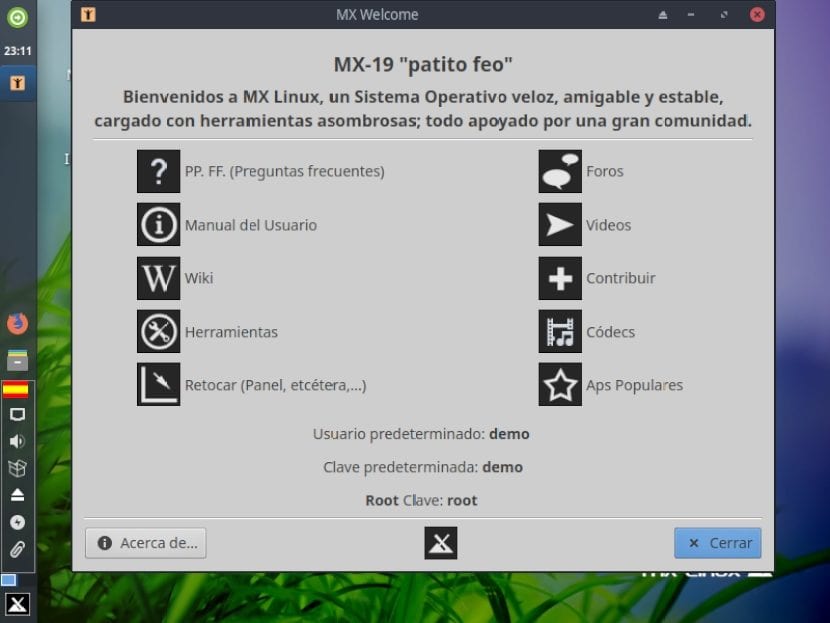
MX-Linux 19 - Бета 1: Distrowatch Distro # 1 е актуализиран
Днес ще говорим за «MX-Linux», чудесна «Distro GNU/Linux» че не само това на първи в класацията на уебсайта Distrowatch за това, че е лек, красив и иновативен, но защо е дал много да говорим за неговото неконсервативен подход и неговия особен стил и фантастична собствена опаковка.
Как при другите предишни статии в блога, вече говорихме в дълбочина за какво е «MX-Linux» y какво ни позволява да правим «MX-Linux», днес ще говорим директно за новините, включени в тази първа бета версия на бъдещето «versión 19», обадете се «Patito Feo», и неговия метод за инсталиране.

Винаги обаче си струва да се открои от «MX-Linux», че между неговите собствена опаковка и вродени характеристики предоставят възможност, че Потребителите на същото, могат създайте свои собствени персонализирани и оптимизирани версии в ISO формат, доколкото е възможно, с нови функции и възможности, за да има един вид «Distro personalizada» че след това могат да споделят с общности или групи.
Какво ново в MX-Linux 19 - Beta 1 (MX-19b1)
Според официалния му блог «MX-Linux 19» в своята «versión Beta 1» има следното новини:
Актуализиран парцел
- Нов базов пакет от наскоро пуснатата версия на DEBIAN 10 (Бъстър), плюс актуализирания и адаптиран базов пакет на Репозитории на общността AntiX и MX.
- Пакети от Актуализиран фърмуер до най-новите налични версии.
Включени програми
- XFCE - 4.14
- GIMP - 2.10.12
- ТАБЛИЦА - 18.3.6
- ядро - 4.19.5
- Firefox - 68
- VLC - 3.0.8
- Clementine - 1.3.1
- Буревестник - 60.8.0
- LibreOffice - 6.1.5 (Още актуализации на защитата)
Сред много други, вече включени и налични във вградените им хранилища.
Изпълнение
е «versión Beta 1» de «MX-Linux» Достъпен от 25 де Агосто де 2019, е достъпна за директно изтегляне на сайта на SourceForge, от следната връзка:
Заслужава да се отбележи, че създателите му, Те пуснаха тази бета версия само с цел тестване а не да бъде окончателен или окончателен модел за продължителна употреба.
Инсталация на MX-Linux
След изтегляне на «Imagen ISO», да бъдат копирани в «CD/DVD/USB» да бъдат тествани на физическо оборудване или в неговата цифрова форма да бъдат тествани на a «Máquina Virtual (MV)» и стартиран (стартиран) във всеки от 2-те изложени случая, той започва със следния екран:
стъпка 1
Инициализация на MX-Linux
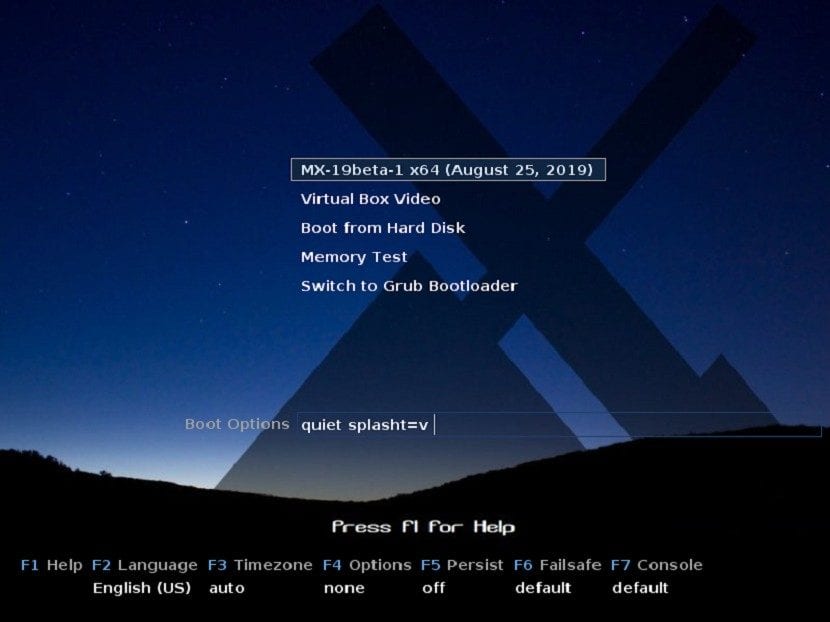
В този екран за добре дошлиАко е необходимо и по избор на потребителя, опциите за зареждане трябва да бъдат конфигурирани с помощта на функционалните клавиши «"F2", F3", F4", "F5", "F6" y "F7"». Които са за следните конфигурации:
- Език F2: за задайте езика в който трябва да бъдат показани системата за зареждане и дистрибуцията. Това ще бъде същият, който автоматично ще бъде прехвърлен на твърдия диск, когато е инсталиран, освен ако не е посочено друго.
- F3 Часова зона: за задайте часова зона , който ще управлява дистрибуцията във формат на живо (на живо). Това ще бъде същият, който автоматично ще бъде прехвърлен на твърдия диск, когато е инсталиран, освен ако не е посочено друго.
- Опции F4: за конфигуриране на параметри за час и дата които ще се използват при стартиране на системата на живо. Това ще бъде същият, който автоматично ще бъде прехвърлен на твърдия диск, когато е инсталиран, освен ако не е посочено друго.
- F5 Устойчивост: за активирайте функцията за постоянство в случай на използване на изображението на USB устройство, т.е. за запазване на промените, направени в Live USB, когато е изключен (затворен).
- F6 Безопасен режим: за извършват графична оптимизация заредете дистрибуцията, особено на ниво видео резолюции, за да сведете до минимум неуспехите при зареждане.
- F7 конзола (терминал): за улесняват промяната на резолюцията на виртуални конзоли. Полезно за стартиране на инсталация чрез командния ред или отстраняване на грешки в процеса на ранно стартиране. Използвайте го внимателно, тъй като тези параметри могат да доведат до конфликти с настройките на режима на ядрото. Тази опция се пренася, когато е инсталиран Distro.

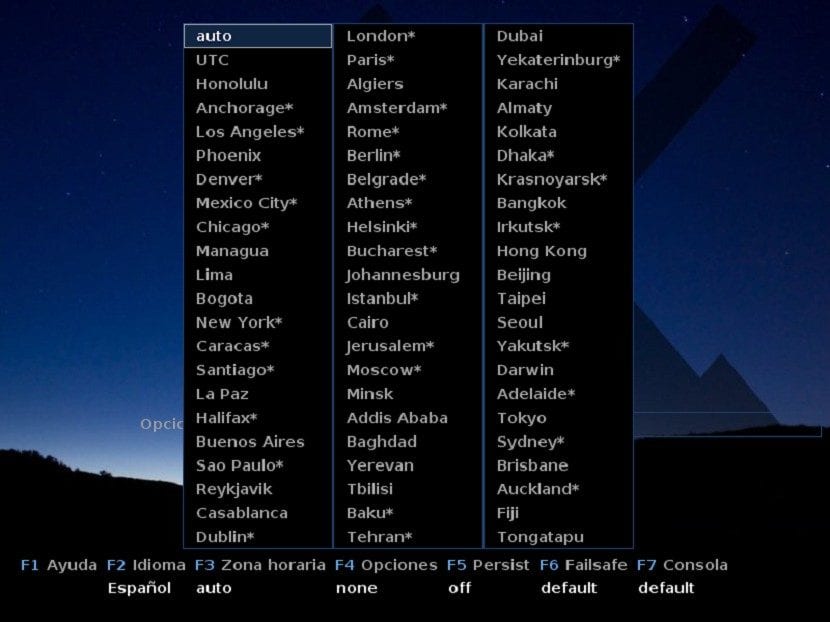
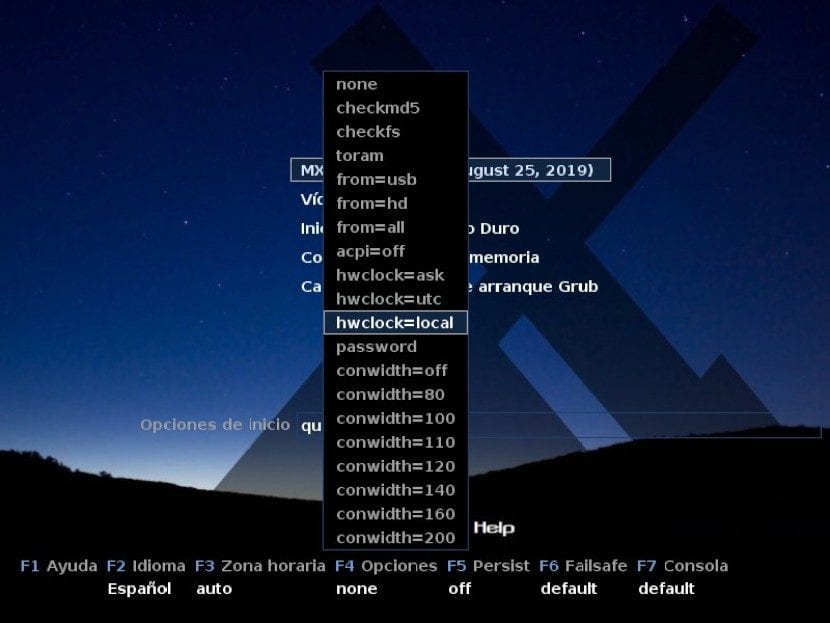
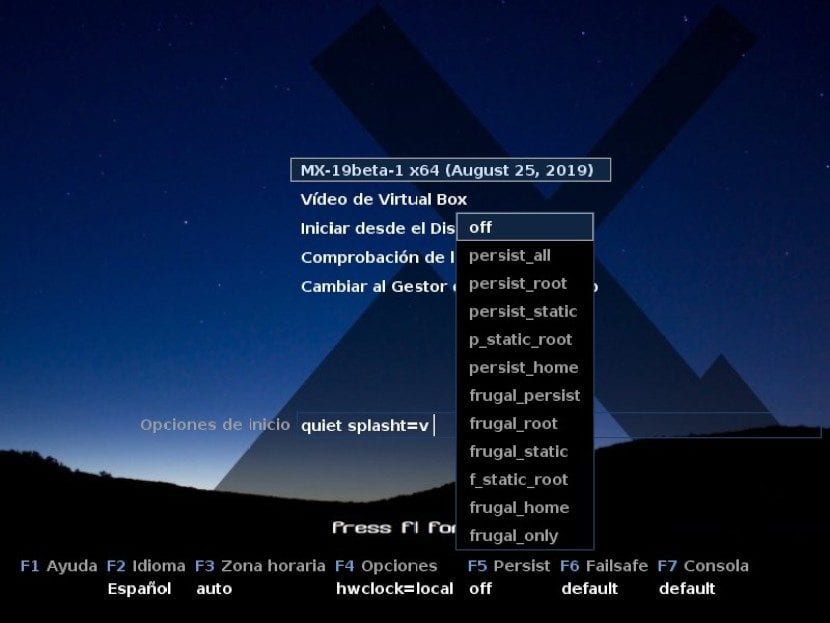
Веднъж конфигуриран, остава само да натиснете клавиша «Enter» за първата извикана опция «MX-19beta-1 x64 (August 25, 2019)» и след това следвайте стъпките по-долу, за да стартирате дистрибуцията на живо, да инсталирате, рестартирате и тествате.
стъпка 2
Стартиране на MX-Linux
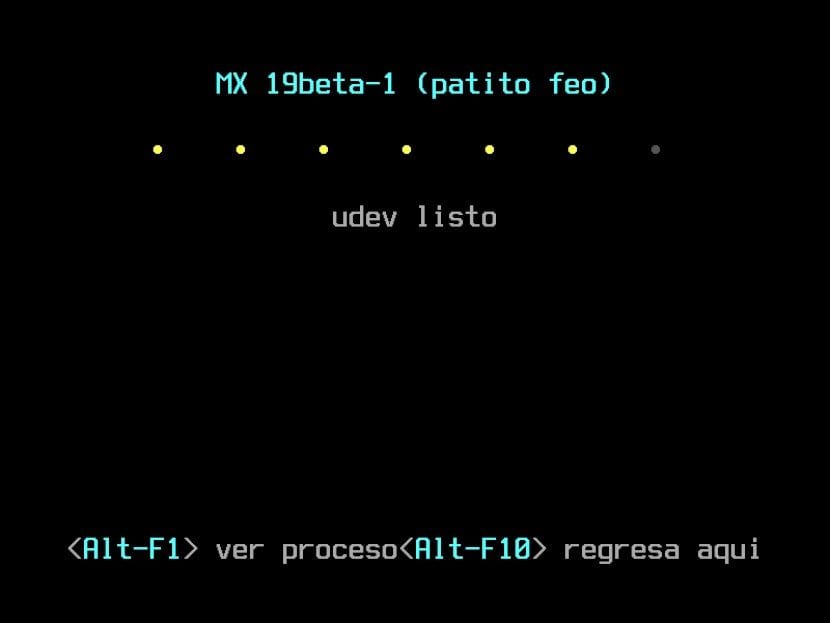

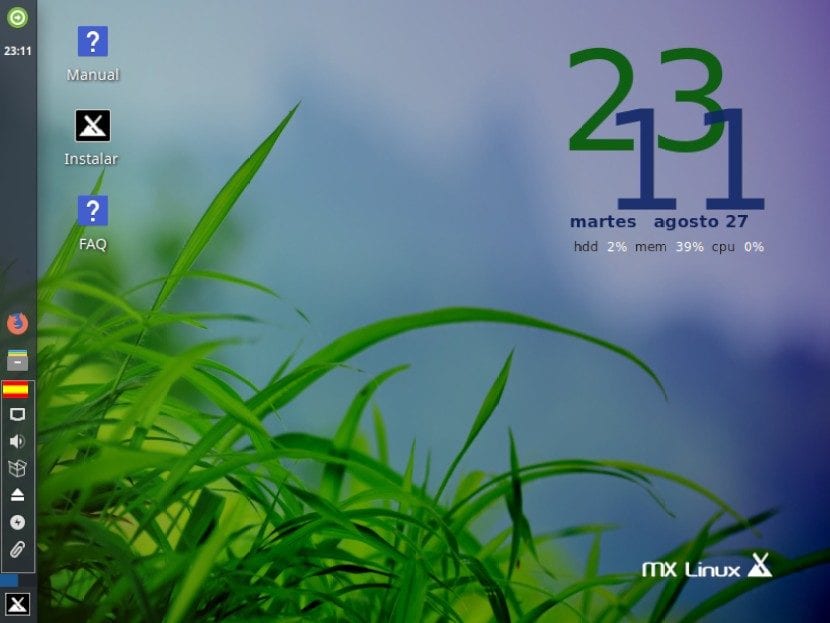
стъпка 3
Инсталация на MX-Linux
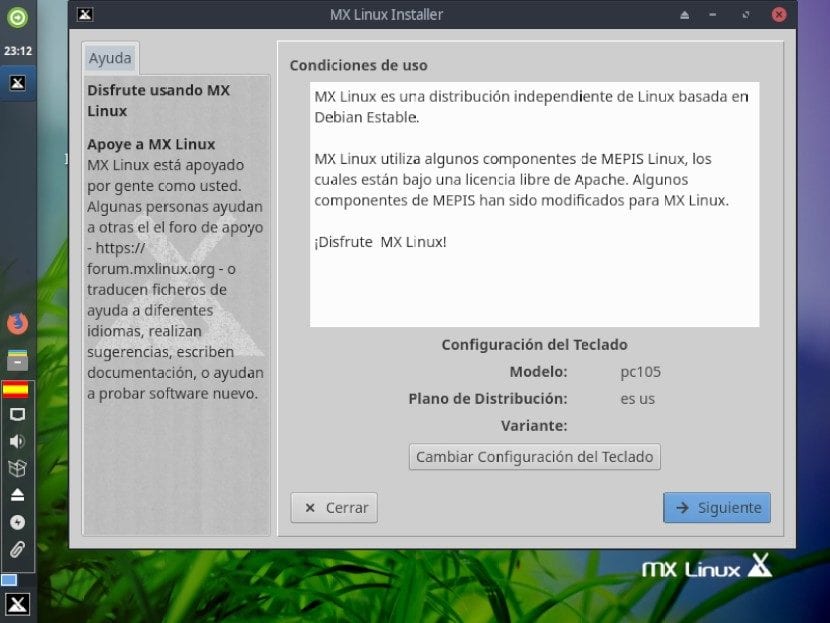
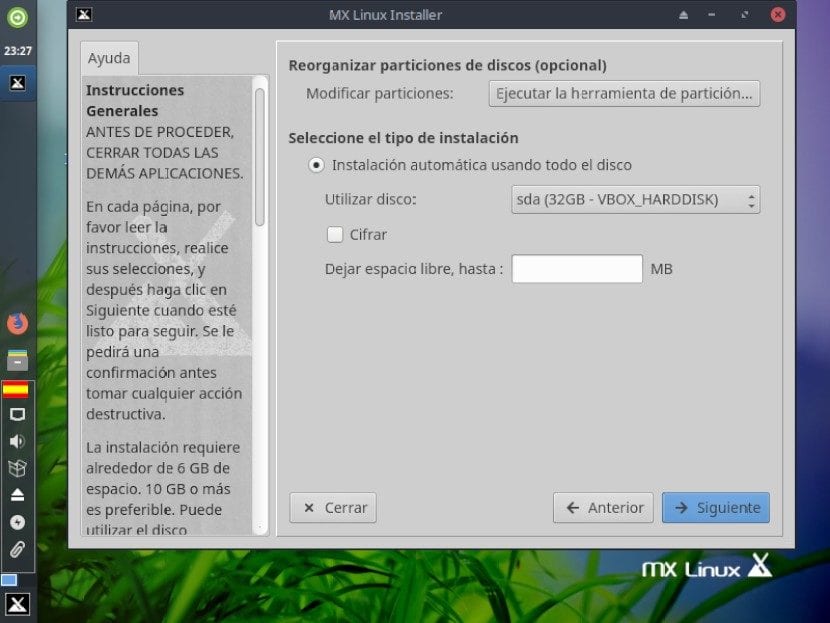



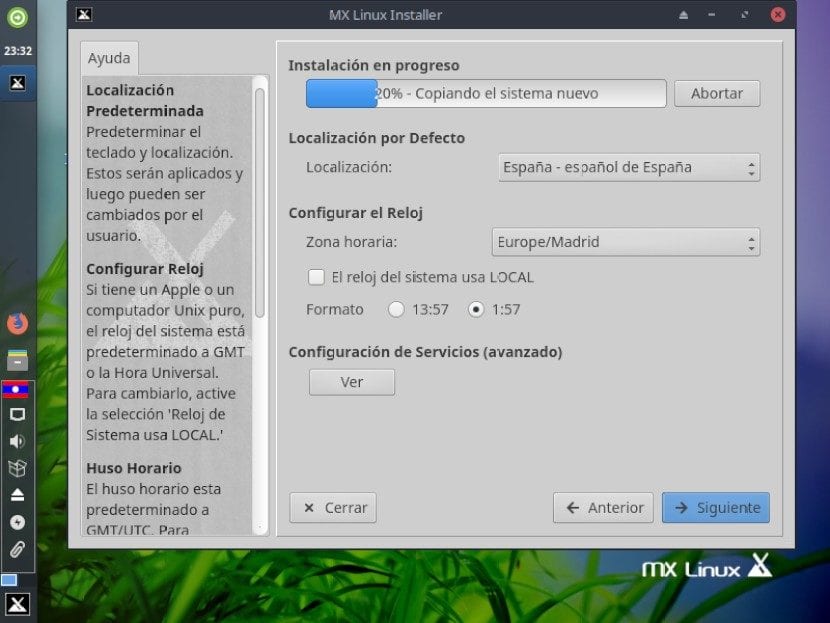


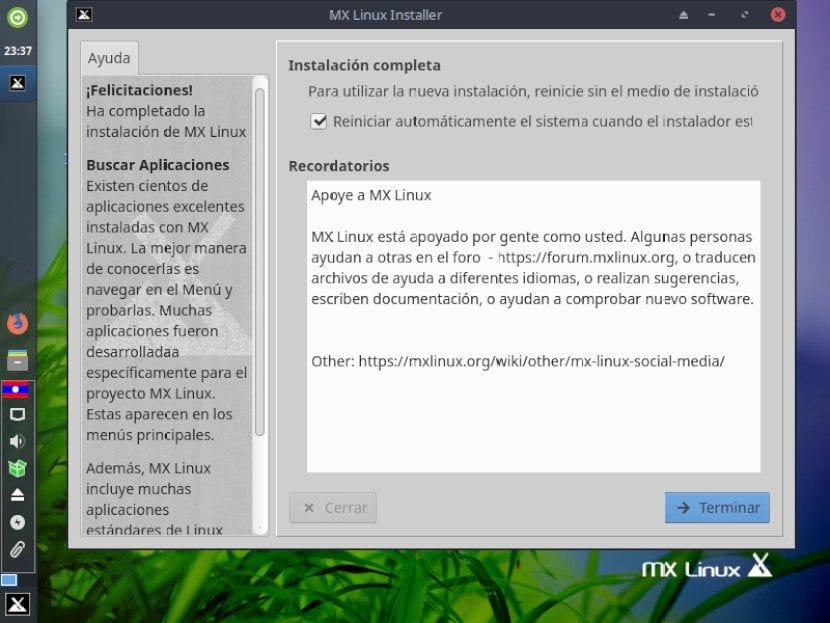

стъпка 4
MX-Linux първо зареждане



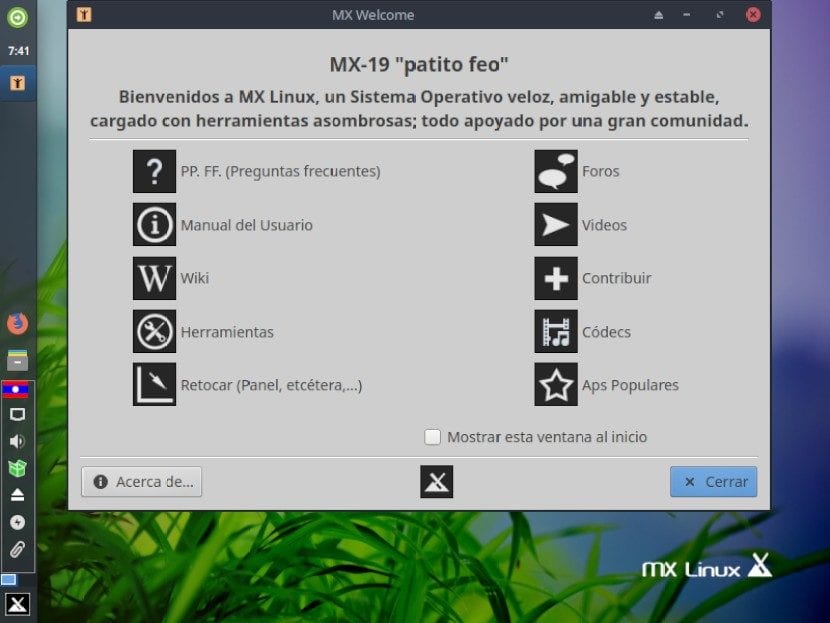

стъпка 5
Преглед на приложението на MX-Linux
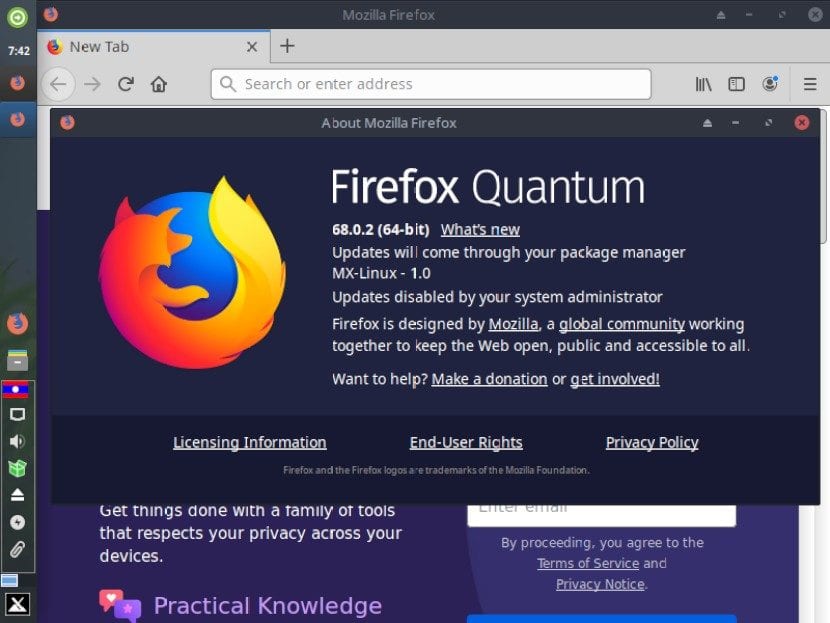
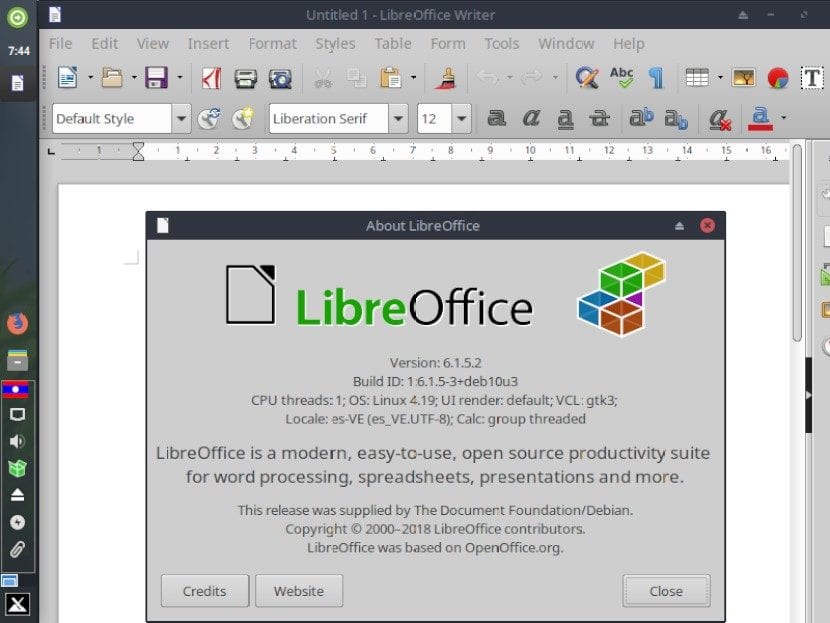
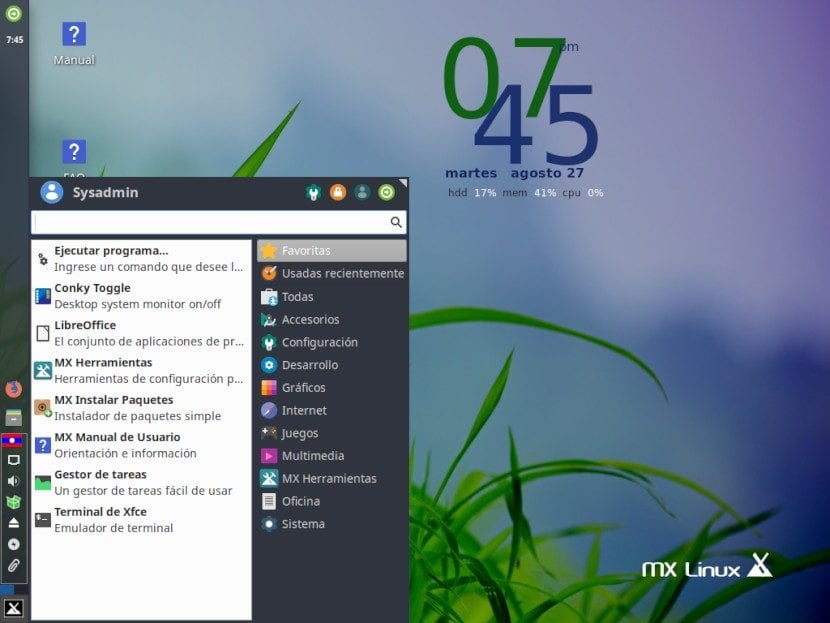
стъпка 6
Изключване на MX-Linux
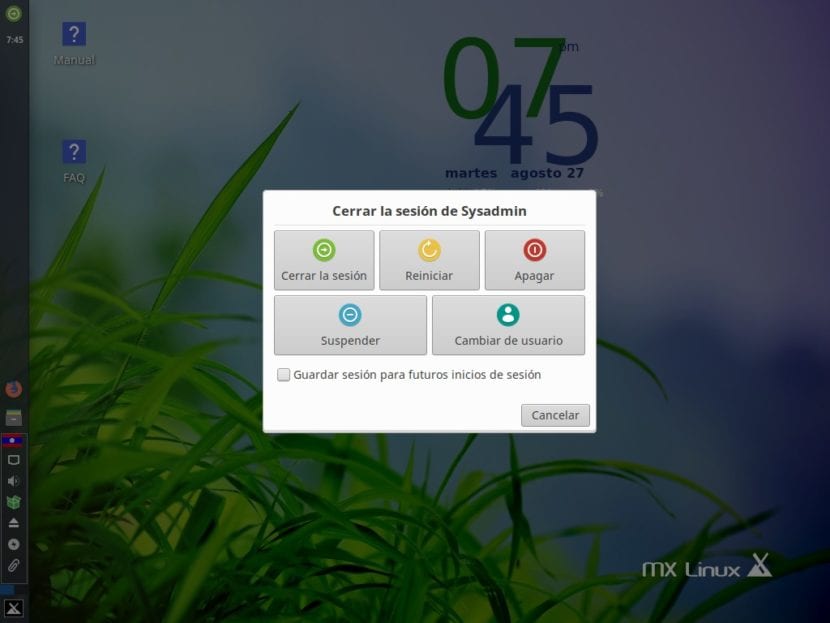
Заключение
Както може да бъде видяно, «MX-Linux» В първата си бета версия това е, което обещава. Прост, лек, красив и функционален дистрибутор. В допълнение, както вече споменахме по-горе, неговата изключителна собствена опаковка включва програми като «MX Snapshot», което е приложение, което ви позволява да генерирате «Imagen ISO» персонализирани и оптимизирани за текущата «Sistema Operativo», както е и до днес. Много подобен на «Remastersys y Systemback».
И накрая, той включва с 2 извикани приложения «MX Live USB Maker (Creador de USB Vivo MX)» y «dd Live USB» готов за използване за запис на «Imagen ISO» на новия персонализиран и оптимизиран дистрибутор на настоящия «Sistema Operativo» над един «Unidad USB».
Както и да е, това е Distro, което си струва да се провери.
Е, трябва да се каже, че сред основните му характеристики е, че той използва SysVinit като система за стартиране по подразбиране, въпреки че е инсталиран systemd, но не е активиран. Използвайте systemd-shim, за да емулирате systemd функциите, от които се нуждаят някои програми. Може би затова е на първо място в класацията и има все повече последователи.
Е, трябва да е заради това, защото няма да е заради красотата, защото е по-грозно от удрянето на баща